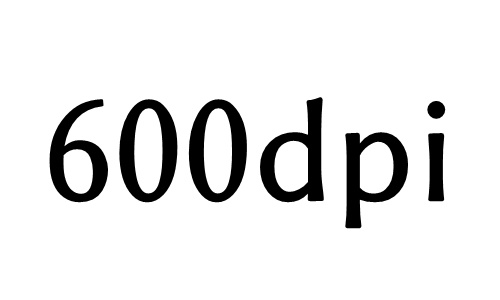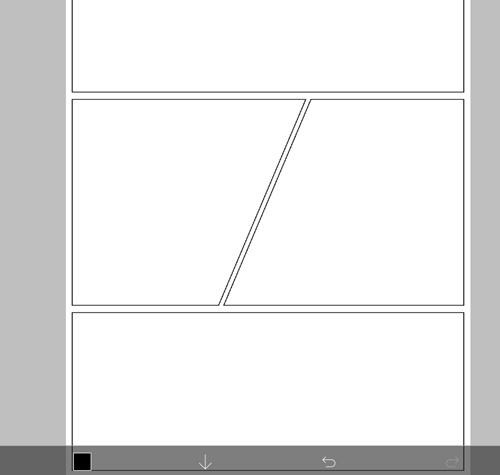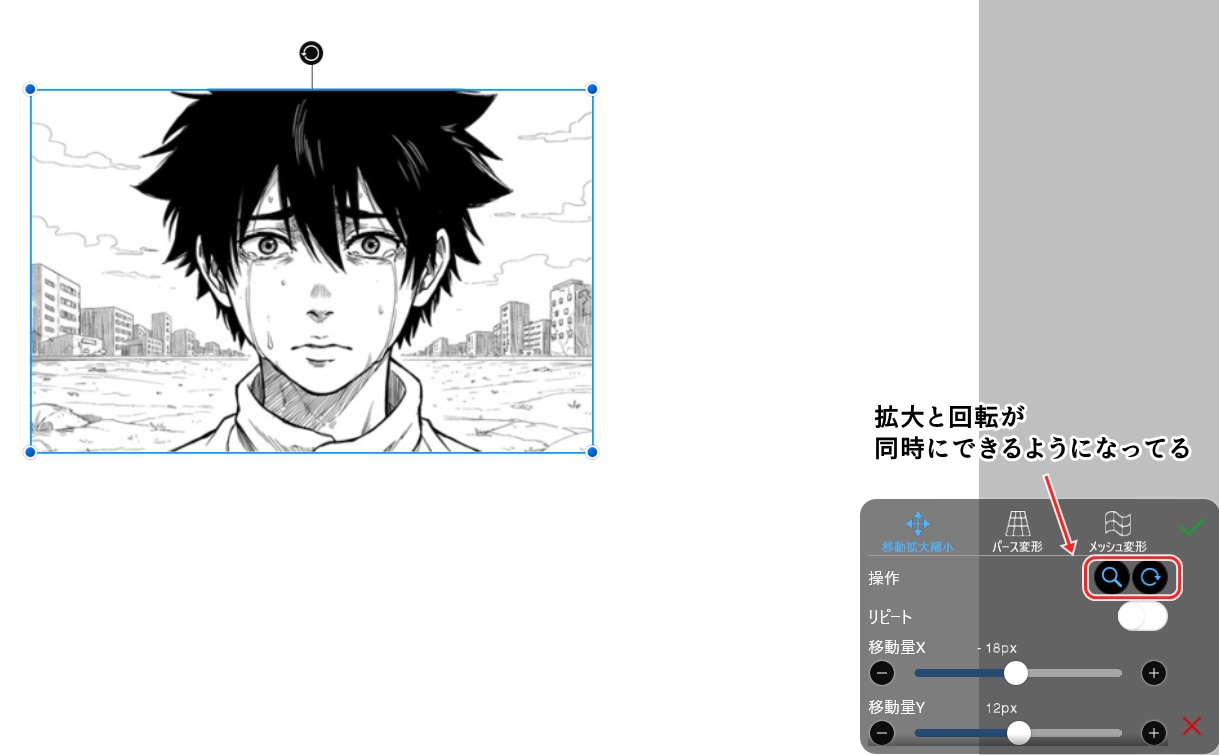アイビスAI超解像できない原因と対処法
アイビスAI超解像機能の仕組みと特徴
アイビスペイントのAI超解像機能は、ディープラーニング技術を活用して低解像度の画像を高解像度に変換する機能である。

AI超解像ができない、というケースで、「そもそも手順がわからない」というケースに備えて、手順を確認していこう。
手順としては、まず「マイギャラリー」の画面から「画像を保存」を選ぶ。
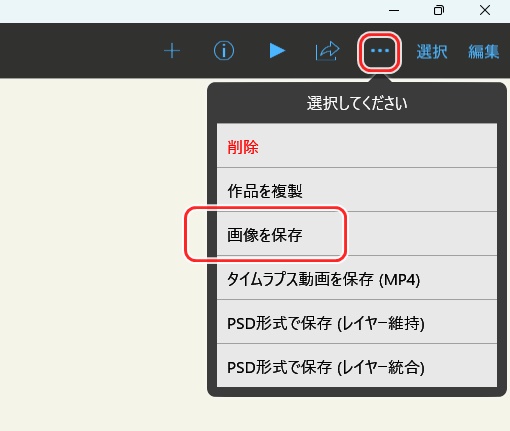
画像保存の画面で「AI超解像x2」にチェック。
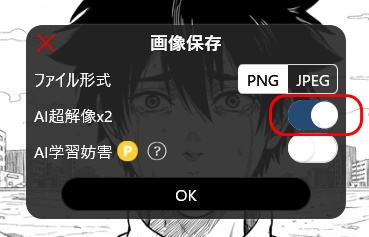
最後に、「保存」をクリックで、画像を保存する。
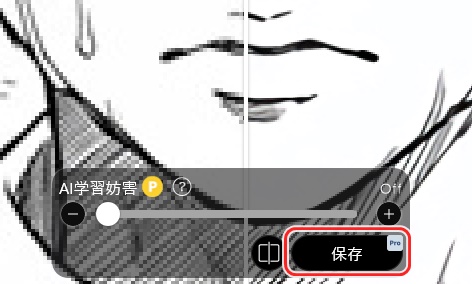
※一時的に、「マイギャラリー」から「AI超解像」が実行できない時期があったようで、ヤフー知恵袋には「マイギャラリーからAI超解像」ができなくなった、という情報が載っていた。最新版では問題なくできる。
また、画像編集時ににも「←」アイコンから「画像を保存」を選ぶと、同様にAI超解像での保存が可能。
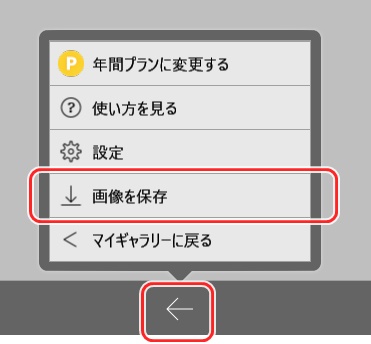
AI超解像の仕組みはこんな感じ。
- 入力画像の解析:AIが元の画像のパターンや特徴を学習する
- 新しいピクセルの生成:学習したパターンに基づき、新しい画素を予測・生成する
- 画質の向上:生成された画素を組み合わせて、高解像度の画像を作成する
この技術により、単純な拡大とは異なり、画質の劣化を最小限に抑えつつ解像度を上げることが可能となる。
ただし、あくまでAIの予測で作られるので、意図しない形状が出来上がるケースも有り。
以下のような特徴がある。
- 解像度を2倍に向上
- 端末のGPUで処理(オフライン処理可能)
- 無料版でも使用可能
- ワンタップで簡単に適用可能
アイビスAI超解像できない主な原因
AI超解像機能が使用できない場合、以下のような原因が考えられる:
- アプリのバージョンが古い
- 最新バージョンにアップデートしていない場合、新機能が利用できないことがある
- 端末の性能不足
- GPUの処理能力が不足している
- メモリ容量が不足している
- 画像のサイズや形式が非対応
- 極端に大きなサイズの画像は処理できない場合がある
- 特定の画像形式に対応していない可能性がある
- アプリの権限設定の問題
- ストレージへのアクセス権限が許可されていない
- ネットワーク接続の問題
- 一部の機能がオンライン接続を必要とする場合がある
アイビスAI超解像の対処法と設定確認
いちおう、確率は低いがその他の原因で「AI超解像」ができない場合の確認事項はこんな感じ。
- アプリのアップデート
- App StoreやGoogle Playストアでアイビスペイントの最新バージョンを確認し、アップデートする
- 端末の再起動
- 端末を再起動することで、一時的な不具合が解消されることがある
- キャッシュのクリア
- アプリのキャッシュをクリアすることで、動作が改善する場合がある
- 権限設定の確認
- アプリの設定から、ストレージへのアクセス権限が許可されているか確認する
- ネットワーク接続の確認
- Wi-FiやモバイルデータのON/OFFを切り替えて、接続状態を確認する
- 画像サイズの調整
- 大きすぎる画像の場合、サイズを縮小してから再度試す
- アプリの再インストール
- 上記の方法で解決しない場合、アプリを一度アンインストールし、再インストールする
アイビスAI超解像は動くけど、「良い結果が出ない」ケース
- ドット絵(ピクセルアート)には不向き
- 写真よりもイラストや漫画に適している
- 極端に低解像度の画像では効果が限定的
- パソコンのGPUを使うので、処理が重い
AI超解像は、AIが学習した内容に沿って、存在しない細部を再現する技術。おそらく、漫画、イラストを中心に学習していると思われるため、ドット絵や写真は想定通りの結果にならない。
あとは、使用パソコンなどの処理能力が低すぎると遅い、重い、というケースもあるかも。
AI学習妨害って?
保存のオプションで「AI学習妨害」というのがあるが、これはどういうものなんだろう?
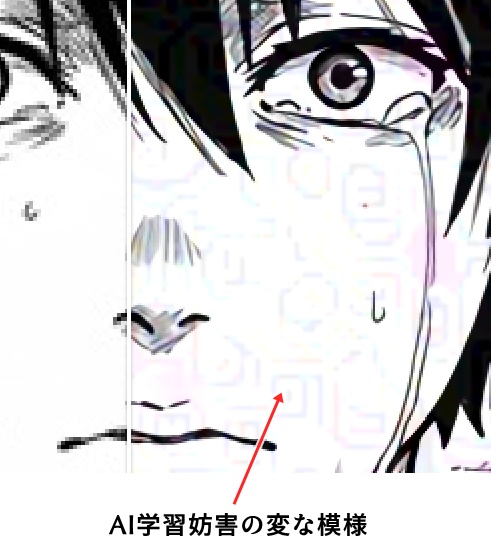
↑「変な模様」が見えただろうか。(モニタによっては模様が見えない)
画像に、人間がわからない程度の変な模様を入れて、AI学習に使われるのを阻害するという機能である。
だけど、良いモニタを使ってる人にとっては「絵が汚く見える」という最悪の自爆技とも言えるだろう。
だから、そこまで使われていないんじゃないかな…少なくとも私は、絵が汚くなるような機能は絶対使いたくない。